为您的视频添加音乐是一种增强视频氛围和基调的引人入胜的方式。 您可以使用音乐来帮助设置场景,营造紧迫感,或者只是让原本沉闷的剪辑活跃起来。 许多在线视频编辑器都能够将音乐添加到视频中,包括免费的和商业的。 我推荐的工具包括: Veed 、 YouTube Studio 和 Kapwing 。
这些编辑器的界面很简单,因此新手用户可以轻松快速轻松地学习如何将音乐添加到视频中。 我们将在下面查看这些工具中的每一个。
1. 使用 Veed 将音乐添加到视频中
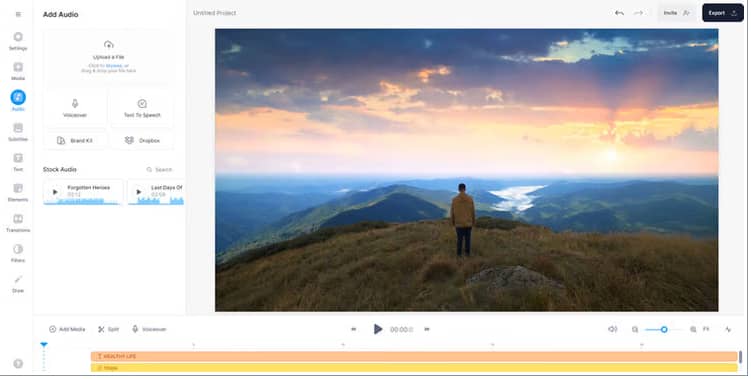
使用 Veed 为您的视频添加音频很容易——您可以上传自己的音乐文件或使用他们的库存音频。 该工具还带有文本转语音功能和画外音录制功能——这对于创建解释器或演示视频的人来说非常有用(来源: Veed )。
如果您正在寻找一种工具来为您的视频添加音频, 那么 Veed 是一个很好的选择。 使用 Veed,您可以直接从计算机轻松上传视频和添加音轨。 您还可以选择声音效果并使用 AI 文本转语音创建人类语音来增强您的视频。
将音乐添加到 Veed 视频的步骤
使用 Veed 向视频添加音乐的过程非常简单。 您可以直接从您的计算机添加音乐或使用其库中的曲目。
以下是如何完成它:
- 转到您的 Veed 帐户,单击“上传”,然后选择“添加音乐”。
- 您可以通过分别单击“选择文件”或“打开 Veed 库”从计算机中选择一首歌曲或从 Veed 音乐库中选择一首歌曲。 这里的一个有趣功能是,您可以使用流派、情绪甚至每分钟节拍数 (BPM) 等过滤器搜索他们的数据库。
- 选择首选音频文件后,单击“添加到视频”并等待处理。
- Veed 添加音频后,如有必要,您可以通过计时进一步修改它。
Veed 在视频中添加音频的主要缺点是价格。 该应用程序有免费版本和付费版本,但免费版本很少。 免费帐户的限制使其除了体验服务之外使用起来非常不切实际。
参观水域
2. 使用 YouTube Studio 为视频添加音频
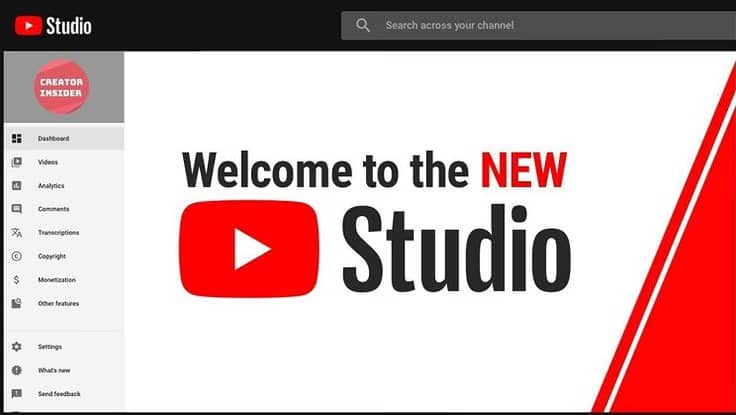
YouTube Studio 是一款免费且功能强大的在线视频添加音频工具(来源: YouTube )
YouTube 是世界上最受欢迎的视频共享平台。 它如此受欢迎的部分原因是 YouTube Studio - 集成的 YouTube 视频编辑器 。 YouTube 视频编辑器是一款易于使用的工具,可让您轻松为您的频道创建视频。
在 YouTube 工作室中添加音轨的步骤
您可以使用图像、音乐和音效制作视频。 或者,您可以简单地使用在线提供的众多免费媒体库之一中的剪辑。 以下是使用编辑器向视频添加音乐或其他音频的方法;
- 如果出现提示,请转到 YouTube 并使用您的 Google 帐户详细信息登录。
- 将您选择的视频文件上传到上传器并等待他们处理它。
- 单击顶部菜单栏中的“音频”,然后选择“添加音乐”。
- 根据您选择的歌曲所在的位置选择“上传的音频”或“库音频”(如果直接从其他站点上传,则选择“上传的”)
- 浏览所有可用选项,直到找到适合您需求的选项——只要确保没有任何版权限制!
如果您打算在 YouTube 上 使用编辑后的视频,请注意该平台对受版权保护的内容非常严格。 如果您侵犯任何版权,您的视频可能会被删除,并且任何获利收益都将被没收。
YouTube 视频编辑器可让您快速轻松地创建具有专业外观的视频。 但是,也有一些缺点。 它是免费且易于使用的,但它没有很多对高级用户有用的功能。 主要组件是简单的修剪、剪切和 分割视频 ,添加文本和音乐,以及其他基本效果,如淡入/淡出和速度控制。
3. 使用 Kapwing Studio 视频编辑器将音乐添加到视频中
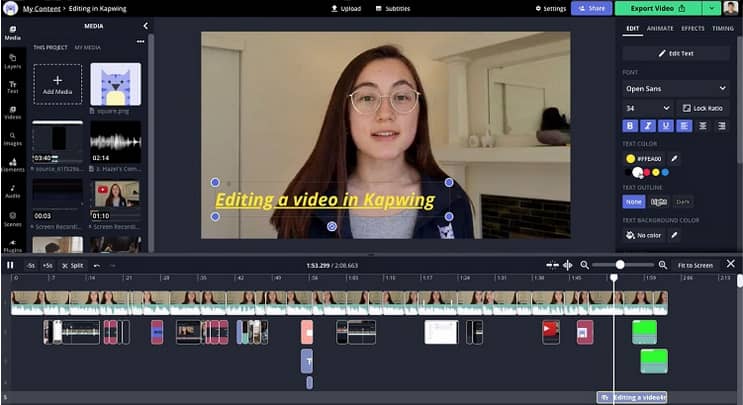
Kapwing 提供了大量的功能,对于新手来说可能有点不知所措(来源: Kapwing )
Kapwing Studio 是一款功能强大的视频编辑器,它提供了一系列功能来帮助您创建高质量的视频。 使用 Kapwing Studio,您可以上传视频或使用内置视频模板从头开始。
在 Kapwing 中向视频添加音频的步骤
您还可以在视频中添加文本、图像和音频,并使用时间线工具创建动画效果。 对自己的创作感到满意后,您可以直接在社交媒体上分享或下载以供日后使用。
- 打开 Kapwing Studio 视频编辑器并通过单击“点击上传”或粘贴 URL 来上传您的视频。
- 加载视频后,您可以使用“添加字幕”按钮添加字幕。 如果您要向已有音频的视频添加音频,请确保选中“静音原始音频”。
- 单击“添加音频”并从您的计算机上传歌曲或将外部链接粘贴到您要在此字段中使用的音频文件,然后单击上传。
- 系统会在页面底部提示上传成功。
- 接下来,单击“发布”并在完成处理后在新选项卡中打开您的新视频。
- 单击“下载”并在 Kapwing 提示时选择是只下载音频还是同时下载音频和视频——这两个选项都是免费的,没有水印!
在使用 Kapwing 向视频添加音频之前,还需要考虑一些缺点。 例如,该界面可能会让初次使用的用户感到困惑。 有很多功能和选项,可能需要一些时间来弄清楚如何使用它们。
请记住,Kapwing 是一项基于云的服务,因此您需要互联网连接才能使用它。 如果您正在离线处理视频,您将无法使用 Kapwing。
结论
使用在线工具将音频添加到视频有很多好处。 首先,无需聘请专业的音频工程师,可以节省时间和金钱。 其次,这可能是通过添加旁白或音乐来提高视频质量的好方法。
最后,它可以让失聪或听力障碍的人更容易访问您的视频,从而帮助您覆盖更广泛的受众。 总体而言,使用在线工具向视频添加音频是提高视频质量和覆盖范围的好方法。


